كيفية تشغيل Bluetooth على Windows 10 [الدليل الكامل]
نشرت: 2021-09-04لن يتم تشغيل البلوتوث في نظام التشغيل Windows 10؟ لا تقلق. هنا في المدونة ، سنشرح كيفية تشغيل Bluetooth Windows 10 وما يمكنك فعله لإصلاحه إذا لم يتم تشغيله.
هناك العديد من الأسباب التي قد تجعلك تحتاج إلى تشغيل Bluetooth في Windows ، ولكن عادةً ما يكون ذلك لتوصيل أجهزة Bluetooth القريبة (سماعات الرأس ، ومكبرات الصوت ، والفئران ، ولوحات المفاتيح ، والهواتف ، وما إلى ذلك) بجهاز كمبيوتر سطح المكتب أو الكمبيوتر المحمول.
لا يهم ما إذا كنت تقوم بنقل بعض الملفات ، أو توصيل مشغلات الموسيقى بسماعات رأس لاسلكية ، أو إنشاء شبكة BLE المتداخلة ، أو حتى مجرد مشاركة الاتصال اللاسلكي مع جهاز آخر - ستحتاج إلى تشغيل Bluetooth قبل أن تتمكن من القيام بأي شيء منه.
دون أي تأخير ، دعنا نستكشف الطرق المختلفة لمعرفة كيفية تشغيل Bluetooth على Windows 10 وإصلاح مشاكل الاتصال المتعلقة به.
كيفية تشغيل Bluetooth في نظام التشغيل Windows 10
لسهولة الرجوع إليه ، قمنا بتقسيم الدليل أدناه إلى قسمين مختلفين. يناقش الجزء الأول الطريقتين السهلتين لتشغيل Bluetooth على جهاز الكمبيوتر ، بينما يحتوي الجزء الثاني على بعض الحلول المجربة والمختبرة لاستكشاف مشكلات Bluetooth في نظام التشغيل Windows 10.
الجزء أ : طرق بسيطة لفتح Bluetooth في نظام التشغيل Windows 10
دعنا نتحقق من الطريقتين اللتين يمكنك استخدامهما لتشغيل إعدادات Bluetooth والأجهزة الأخرى.
الطريقة الأولى: تشغيل Bluetooth باستخدام تطبيق إعدادات Windows
أسهل طريقة لتشغيل Bluetooth على نظام التشغيل Windows 10 هي استخدام تطبيق الإعدادات. فيما يلي التعليمات التفصيلية التي يمكن أن تساعدك في القيام بذلك.
- أولاً ، تحتاج إلى فتح إعدادات Windows للقيام بذلك ، حدد زر البدء (رمز شعار Windows) ثم اختر رمز الترس كما هو موضح في الصورة أدناه.
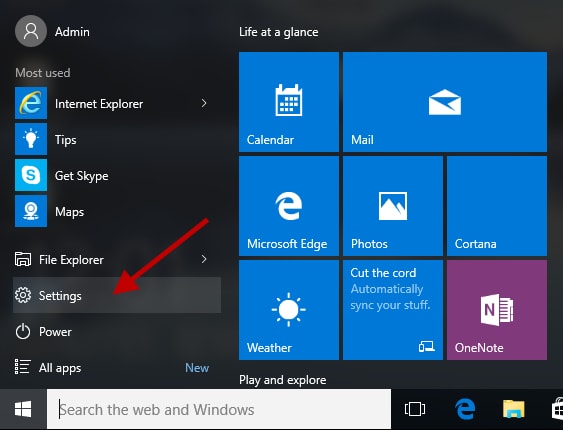
- بعد ذلك ، تحتاج إلى تحديد فئة الأجهزة الفرعية من تطبيق الإعدادات.

- ضمن قسم Bluetooth والأجهزة الأخرى ، انقر فوق زر التبديل لتشغيل Bluetooth Windows 10.

ملاحظة: إذا كنت ترغب في الوصول إلى قائمة إعدادات Bluetooth ، فيمكنك النقر فوق المزيد من خيارات Bluetooth ضمن قسم الإعدادات ذات الصلة.
في حالة عدم توفر مفتاح Bluetooth على نظامك ، يمكنك حل المشكلة عن طريق تجربة الحلول الموضحة في الجزء الثاني من هذه المشاركة.
اقرأ أيضًا: كيفية تثبيت وتحديث برامج تشغيل Bluetooth في نظام التشغيل Windows 10
الطريقة 2: تشغيل Bluetooth على نظام التشغيل Windows 10 باستخدام مركز الصيانة
يمكنك أيضًا تشغيل Bluetooth في نظام التشغيل Windows 10 من خلال مركز الصيانة. فيما يلي التعليمات خطوة بخطوة لنفسه.
- أولاً ، تحتاج إلى تحديد مركز العمل ، حيث يمكنك العثور عليه بجوار الوقت والتاريخ على شريط المهام.
- بعد ذلك ، يمكنك تشغيل Bluetooth بمجرد النقر على الرمز كما هو موضح في الصورة أدناه.

ملاحظة: إذا تم إيقاف تشغيل البلوتوث أو لم يتم إقرانه بأي أجهزة قريبة ، فقد يظهر على أنه "غير متصل".
الجزء ب : ماذا تفعل إذا لم يتم تشغيل Bluetooth في نظام التشغيل Windows 10؟
جرب الطرق التالية لإصلاح مشكلات Bluetooth على الكمبيوتر المحمول أو كمبيوتر سطح المكتب الذي يعمل بنظام Windows 10.
الطريقة الأولى: تحديث برنامج تشغيل Bluetooth على جهاز كمبيوتر يعمل بنظام Windows (موصى به بشدة)
يعد تحديث برنامج تشغيل جهازك إلى أحدث إصدار هو أفضل طريقة لحل رمز Bluetooth مفقود أو أن Bluetooth لا تعمل مشكلة على Windows 10. هناك طريقتان أساسيتان يمكنك استخدامهما لتحديث برامج تشغيل الجهاز: يدويًا أو تلقائيًا.
تتطلب الطريقة اليدوية الكثير من الوقت والصبر والمهارات الفنية لتحديث برامج التشغيل القديمة. من ناحية أخرى ، لا تتطلب الطريقة التلقائية سوى نقرة واحدة على زر لتحديث جميع برامج التشغيل التي بها مشكلات.
لذلك ، إذا كنت ترغب في توفير وقتك وجهدك الثمين ، يُنصح باستخدام برنامج موثوق لتحديث برنامج التشغيل مثل Bit Driver Updater لتحديث Bluetooth وبرامج تشغيل Windows الأخرى تلقائيًا. إليك كيفية استخدامه.
- قم بتنزيل وتثبيت وتشغيل Bit Driver Updater.


- انتظر حتى يكمل البرنامج الفحص التلقائي لبرنامج التشغيل أو انقر فوق الزر Scan Drivers لبدء فحص برنامج التشغيل يدويًا. في أقل من دقيقة ، سيعرض لك قائمة برامج تشغيل الأجهزة التي تسبب مشاكل في جهاز الكمبيوتر الذي يعمل بنظام Windows.
- انقر فوق الزر تحديث الكل لتحديث جميع برامج تشغيل الأجهزة التي بها مشكلات مرة واحدة. إذا كنت ترغب في تحديث برنامج تشغيل معين (على سبيل المثال ، برنامج تشغيل Bluetooth) ، فانقر فوق الزر تحديث الآن الموجود بجواره.

بعد تحديث برنامج تشغيل Bluetooth إلى أحدث إصدار ، انتقل إلى قسم Bluetooth والأجهزة الأخرى في تطبيق إعدادات Windows.

إذا رأيت خيارًا لتشغيل Bluetooth هناك ، فتهانينا. لقد قمت بحل المشكلة. ولكن إذا كان المفتاح لا يزال مفقودًا ، فيمكنك تجربة الطريقة التالية.
اقرأ أيضًا: أفضل برنامج Bluetooth لأجهزة الكمبيوتر التي تعمل بنظام Windows 10 في عام 2021
الطريقة 2: قم بتشغيل مستكشف أخطاء Bluetooth ومصلحها
عندما لا تعمل Bluetooth أو لا يمكنك تشغيل Bluetooth في نظام التشغيل Windows 10 ، يمكنك محاولة تشغيل مستكشف أخطاء Bluetooth ومصلحها لحل المشكلة. اتبع الخطوات الواردة أدناه لاستكشاف مشكلات Bluetooth على نظامك وإصلاحها.
- افتح تطبيق " الإعدادات " بالضغط على مفتاحي Windows و I معًا على لوحة المفاتيح.
- بعد ذلك ، حدد خيار التحديث والأمان .
- من جزء التنقل الأيمن ، حدد خيار استكشاف الأخطاء وإصلاحها.
- بعد ذلك ، انقر فوق خيار مستكشف الأخطاء ومصلحها الإضافي .

- ضمن قسم البحث عن المشكلات الأخرى وإصلاحها ، تحتاج إلى النقر فوق خيار Bluetooth ثم النقر فوق الزر تشغيل مستكشف الأخطاء ومصلحها.

- اتبع التعليمات التي تظهر على الشاشة لإكمال عملية استكشاف الأخطاء وإصلاحها.
إذا لم يتمكن مستكشف الأخطاء ومصلحها من حل مشكلة عدم تشغيل Bluetooth على جهاز الكمبيوتر الذي يعمل بنظام Windows ، فلا تقلق ، فلدينا شيء آخر يمكنك تجربته.
الطريقة الثالثة: أعد تشغيل خدمة دعم Bluetooth
عندما يتعذر تشغيل Bluetooth أو إيقاف تشغيله على نظام التشغيل Windows 10 ، يمكنك محاولة حل المشكلة عن طريق إعادة تشغيل خدمة دعم Bluetooth. فيما يلي الخطوات التفصيلية حول كيفية إعادة تشغيل خدمة Bluetooth على الكمبيوتر المحمول الذي يعمل بنظام Windows أو نظام سطح المكتب.
- افتح مربع أمر التشغيل بالضغط على مفتاحي Windows و R معًا على لوحة المفاتيح.
- اكتب “services.msc” في المربع وانقر على زر موافق .

- بعد ذلك ، تحتاج إلى البحث عن خدمة دعم Bluetooth ، والنقر بزر الماوس الأيمن عليها ، ثم تحديد خيار إعادة التشغيل من قائمة السياق. (إذا ظهر خيار إعادة التشغيل باللون الرمادي ، فأنت بحاجة إلى تحديد خيار البدء .)
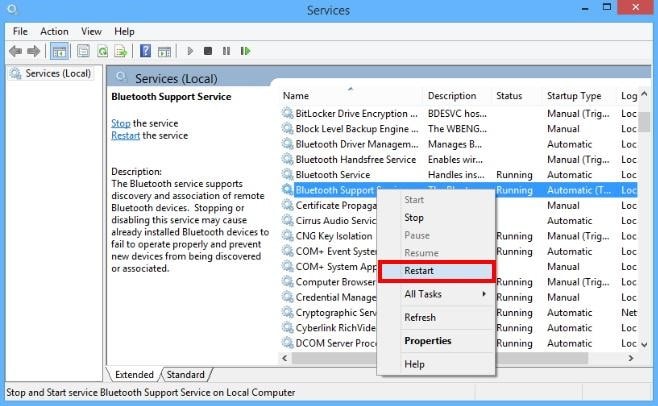
بعد إعادة تشغيل خدمة دعم Bluetooth ، أعد تشغيل الكمبيوتر وتحقق مما إذا كان بإمكانك الآن تشغيل Bluetooth على Windows 10. إذا لم يكن الأمر كذلك ، فهناك حل آخر يمكنك تجربته.
اقرأ أيضًا: كيفية الحصول على المساعدة في Windows 10 [الدليل الكامل]
الطريقة الرابعة: أعد تثبيت محول Bluetooth في إدارة الأجهزة
إذا كنت لا ترى خيار تشغيل Bluetooth على نظام التشغيل Windows 10 ، ولكن يظهر جهاز Bluetooth في إدارة الأجهزة ، يمكنك محاولة إعادة تثبيت محول Bluetooth لحل المشكلة. فيما يلي الخطوات التي يجب عليك اتباعها لإلغاء تثبيت محول Bluetooth وتثبيته مرة أخرى على جهاز الكمبيوتر الخاص بك.
- أولاً ، تحتاج إلى فتح إدارة الأجهزة على جهاز الكمبيوتر الخاص بك. للقيام بذلك ، افتح مربع أمر التشغيل (مفتاح Win + R) ، واكتب "devmgmt.msc" في المربع وانقر فوق الزر " موافق " .

- بمجرد فتح Device Manager ، تحتاج إلى توسيع فئة Bluetooth لرؤية أسماء الأجهزة المدرجة هناك.
- بعد ذلك ، تحتاج إلى النقر بزر الماوس الأيمن فوق اسم محول Bluetooth وتحديد خيار إلغاء تثبيت الجهاز من قائمة السياق.

- بعد ذلك ، تحتاج إلى إعادة تشغيل جهاز الكمبيوتر الخاص بك حتى إذا لم تتم مطالبتك بذلك. سيحاول نظام التشغيل Windows إعادة تثبيت برنامج التشغيل.
بعد إعادة تثبيت محول Bluetooth في إدارة الأجهزة ، انتقل إلى تطبيق إعدادات Windows وتحقق مما إذا كان خيار تشغيل Bluetooth قد ظهر أم لا.
اقرأ أيضًا: إصلاح الاتصالات بأجهزة صوت Bluetooth وشاشات العرض اللاسلكية في نظام التشغيل Windows 10
استنتاج
هنا في هذه المدونة ، لم نشارك طرقًا حول كيفية تشغيل Bluetooth على نظام التشغيل Windows 10 فحسب ، بل أوضحنا أيضًا كيفية إصلاح مشكلات Bluetooth في نظام التشغيل Windows 10 إذا لم تتمكن من تشغيلها. نأمل أن تساعدك إحدى الطرق الموضحة أعلاه في حل مشكلة عدم تشغيل Bluetooth في نظام التشغيل Windows 10.
إذا كنت بحاجة إلى أي مساعدة إضافية ، فلا تتردد في ترك رسالة في قسم التعليقات أدناه. لمزيد من الأدلة المتعلقة بالتكنولوجيا وآخر تحديثات الأخبار ، اشترك في النشرة الإخبارية وتابعنا على مقابض وسائل التواصل الاجتماعي.
